-
Filmora簡介 - 行動版
-
開始使用 - 行動版
-
AI智慧功能 - 行動版
- AI 畫質提升 | Filmora App
- AI 智能擦除(物件移除) | Filmora APP
- AI 自動剪輯(一鍵成片) | Filmora APP
- AI 玩法 | Filmora APP
- AI 音樂生成 | Filmora APP
- AI 文本轉影片 | Filmora APP
- AI 人像去背 | Filmora APP
- AI 智慧去背 | Filmora APP
- AI 音訊降噪 | Filmora APP
- 語音轉文字 | Filmora APP
- 文字轉語音/文本朗讀 | Filmora APP
- 影片範本 | Filmora APP
- AI 字幕 | Filmora 行動版
- 影像轉影片 | Filmora 行動版
- VEO 3 Filmora 行動版
-
錄音 - 行動版
-
影片剪輯 - 行動版
- 影片修剪 | Filmora APP
- 建立影片副本 | Filmora APP
- 影片分割 | Filmora APP
- 影片刪除 | Filmora APP
- 影片裁切 | Filmora APP
- 影片替換 | Filmora APP
- 影片旋轉/翻轉 | Filmora APP
- 影片倒放 | Filmora APP
- 影片速度 | Filmora APP
- 影片排序 | Filmora APP
- 影片音量 | Filmora APP
- 影片不透明度 | Filmora APP
- 影片調色 | Filmora APP
- 添加遮罩/蒙版 | Filmora APP
- 影片馬賽克 | Filmora APP
- 影片濾鏡 | Filmora APP
- 添加凍結影格 | Filmora APP
- 綠幕去背(色度鍵) | Filmora APP
- 縮圖編輯 | Filmora APP
- 音訊降噪 | Filmora APP
- 軌道切換 | Filmora APP
-
音訊剪輯 - 行動版
-
文字剪輯 - 行動版
-
貼紙&特效&濾鏡 - 行動版
-
進階剪輯-行動版
-
匯出&雲端備份 - 行動版
影片加貼圖 | Android & iPhone
貼圖能為您的影片增添趣味與吸引力。如果您正在尋找一款提供多樣化貼圖素材的應用程式,Wondershare Filmora 將是您的理想選擇。其素材庫內容豐富,即使沒有編輯經驗,您也能輕鬆製作出精彩的影片。接下來,請參考以下指南,了解如何運用貼圖來創造引人注目的內容。
Filmora 行動版
隨時隨地,隨心所欲剪輯手機影片!
- • 全新 AI 功能,讓創作無限可能。
- • 友善介面,輕鬆上手,創作無阻。
- • 專業剪輯功能,完美呈現每一個瞬間。

 4.5/5 絕對優秀
4.5/5 絕對優秀匯入媒體
首先,您需要將影片檔案匯入 Filmora App。以下是具體操作步驟:
- 啟用應用程式並點選「創建視頻」選項,或直接使用螢幕底部的藍色「+」圖示進行匯入。

- 從素材庫中選擇您要編輯的影片。

添加貼圖
現在,您已準備好為影片增添有趣的元素。以下是添加貼圖的詳細步驟:
- 在工具列中點選「貼紙」選項。
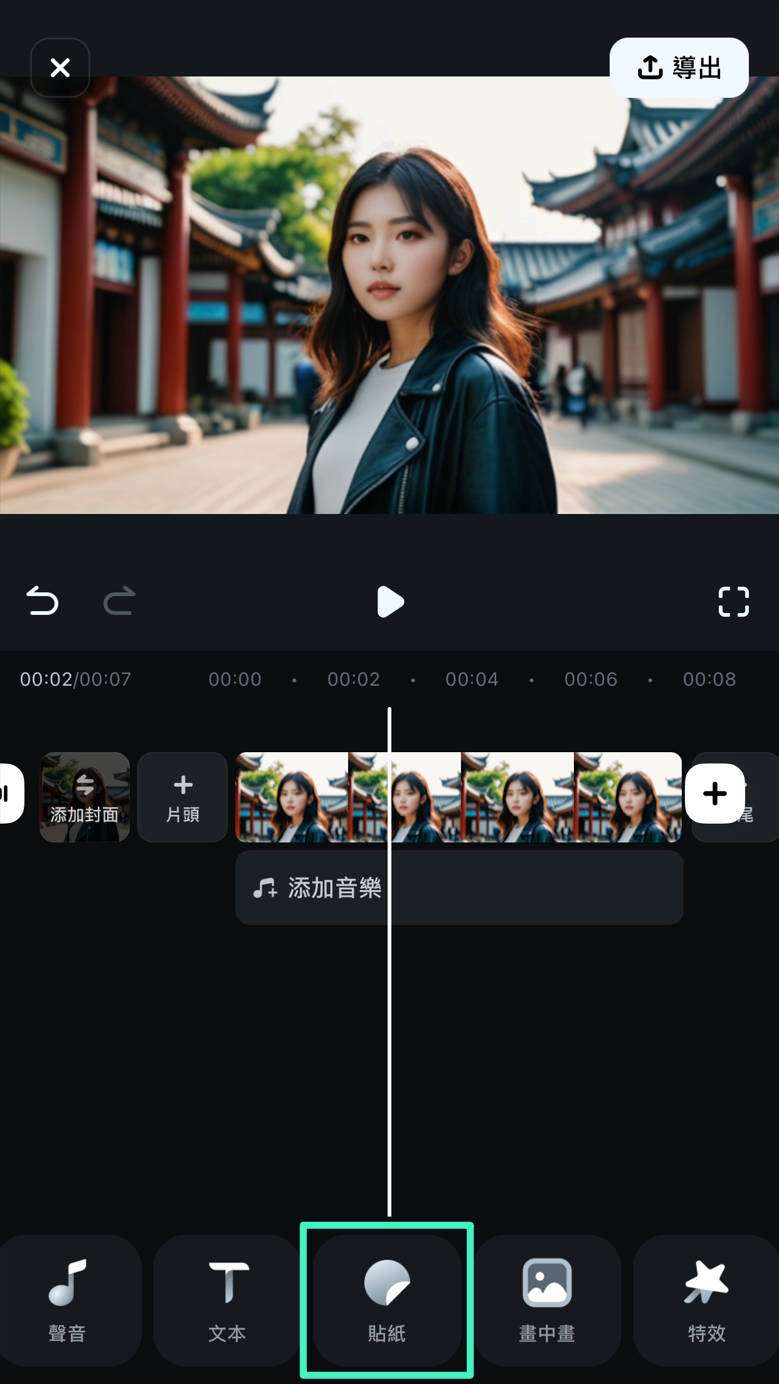
- 在素材庫中選擇所需的貼圖,您也可以利用搜尋欄快速篩選。
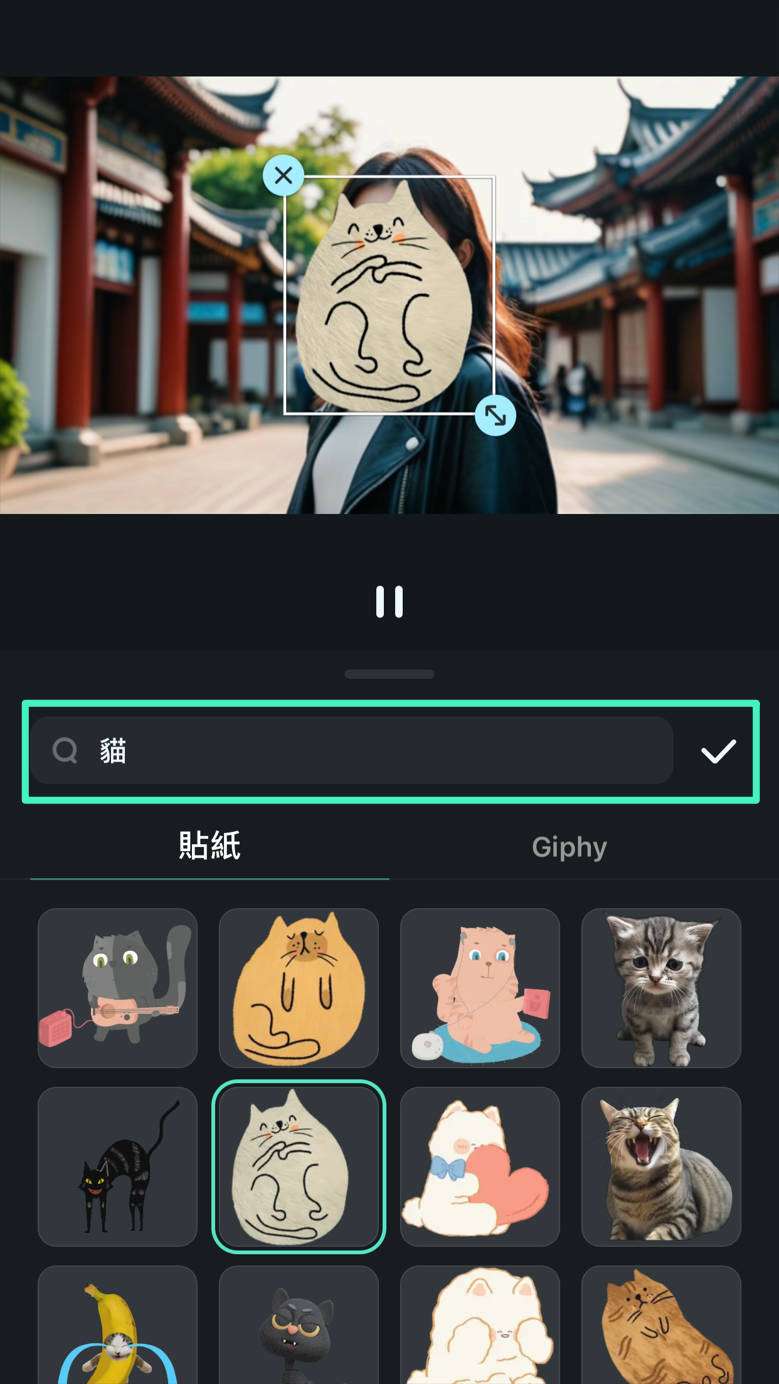
編輯貼圖
選擇適合您內容的貼圖後,您可以進一步自訂,以達到最佳效果。以下是可執行的操作:
- 將貼圖放置在影片中的特定物件上,然後在工具列中點選「跟蹤」選項。
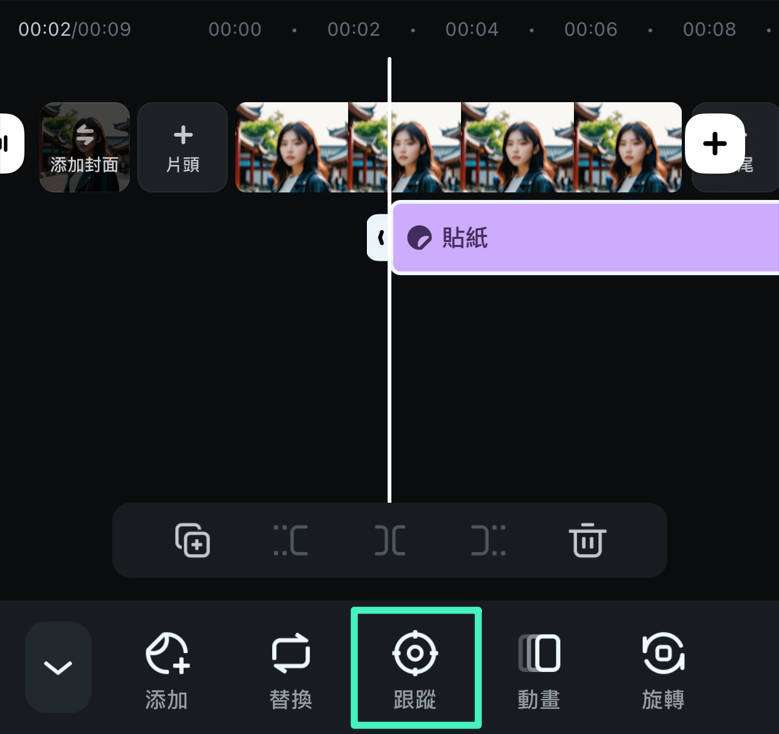
- 點選「開始追蹤」,這樣貼圖將自動跟隨您所選的物件移動。
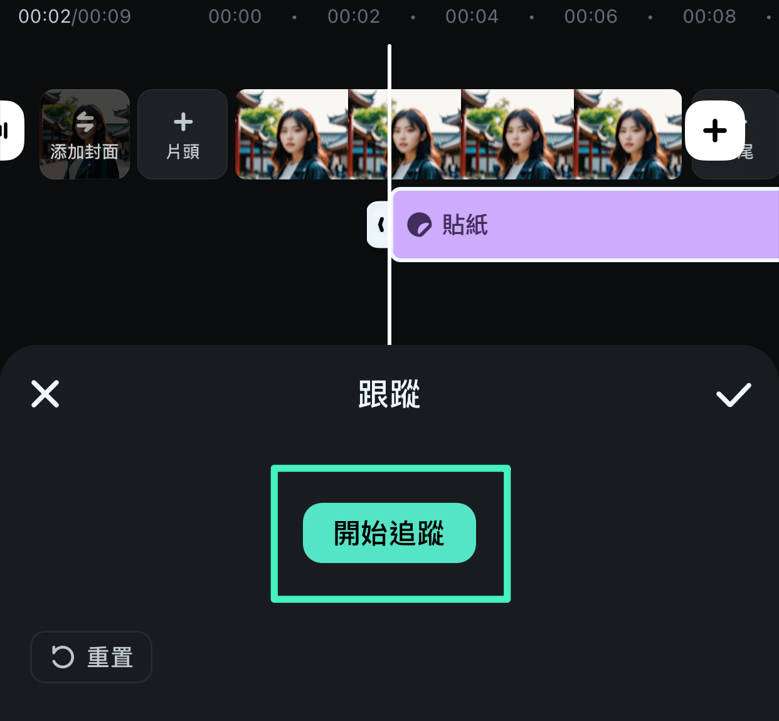
- 前往「動畫」區域,從可用選項中選擇您喜愛的動畫效果。
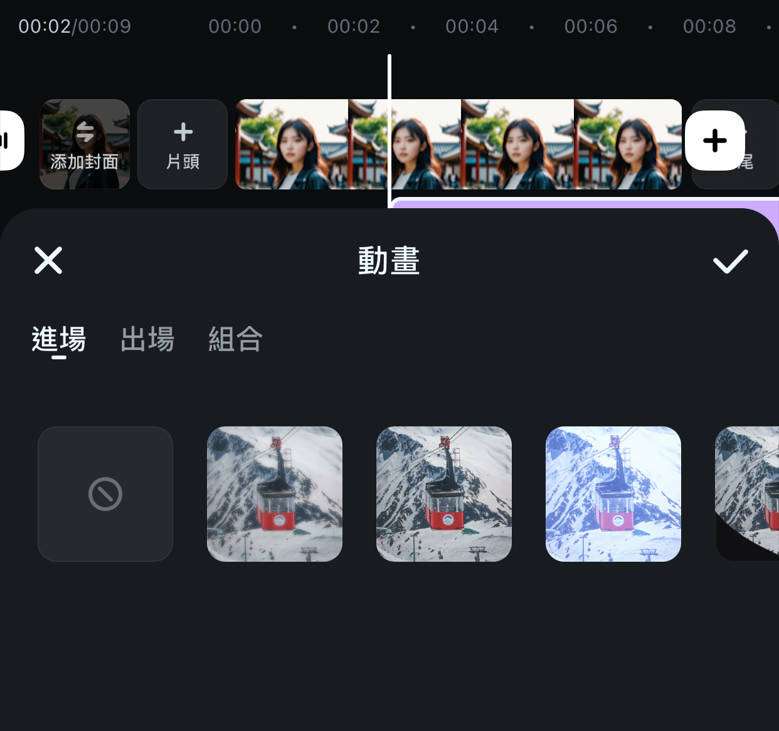
- 在播放器面板,點按「雙箭頭」拖拽可調整貼圖大小,您也可以直接點按貼圖拖拽調整位置。
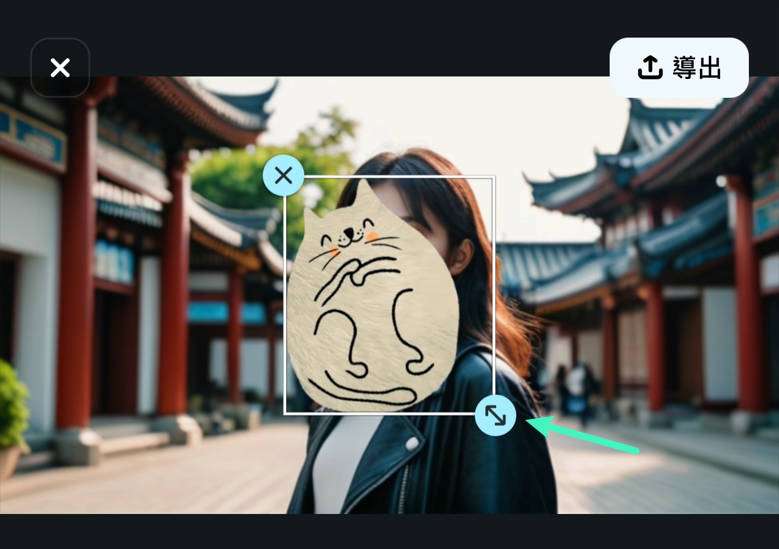
結語
貼圖不僅能提升您的影片內容品質,尤其對於內容創作者而言更是不可或缺的工具。因此,如果您正在尋找一款易於使用且擁有豐富貼圖選擇的影片編輯器,不妨試試 Wondershare Filmora App。
相關貼文
推薦文章
添加浮水印 | Filmora APP
打造獨特的影片浮水印,不僅能提升品牌形象,還能增加在線曝光率。如果您是一位網路商務業主,或者渴望成為網路紅人,我們建議您使用Wondershare Filmora,開啟專屬於您的浮水印創作之旅。Filmora使您輕鬆製作專屬的影片浮水印,助您在競爭激烈的市場中脫穎而出,讓您的內容更加引人注目。
添加背景 | Filmora APP
透過添加或更改影片背景,您可以顯著提升影片的專業感與整體質感。這樣不僅能去除多餘的元素,還能讓主要主題更加突出,吸引觀眾的注意。如果您想要為影片增添全新面貌,Filmora App 是您的最佳選擇!
添加轉場 | Filmora APP
如果您希望在影片之間無縫切換,增添專業的轉場效果是最佳解決方案。這不僅能提升觀賞旅程的流暢度,還能將您的內容轉化為卓越的視覺體驗。Wondershare Filmora 將為您提供所需的專業工具,助您創造引人入勝的影片作品。
推薦使用者指南
添加轉場 | Filmora APP
如果您希望在影片之間無縫切換,增添專業的轉場效果是最佳解決方案。這不僅能提升觀賞旅程的流暢度,還能將您的內容轉化為卓越的視覺體驗。Wondershare Filmora 將為您提供所需的專業工具,助您創造引人入勝的影片作品。
美顏 | Filmora App
這裡有一份教學,帶你輕鬆掌握 Filmora 手機版的美顏修圖功能。


